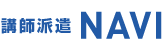「講演会の司会をやったことがないが、今回司会をすることになった」
「講演会の台本を作ったことがないので、作り方を知りたい」
「うまく司会をし、講演会を成功させたい」
そういった講演会司会の初心者の方に向けた「講演会司会の台本の例文・作り方・司会のコツ」について、講演会手配のプロ「講師派遣NAVI」事務局が解説します。
- 目次


講演会で使う司会台本作成のコツをわかりやすく動画で紹介!
講演会の司会台本の作り方:オンライン講演会を例に
ご紹介するのは、オンライン講演会の司会台本です。
講師派遣NAVIを通じてご紹介した講師が、実際に出演された講演会の司会台本を基にしています。
講演会の司会台本の完成イメージ
まず司会台本の完成イメージを解説します。
以下が実際の台本イメージです。
| 時間 | 項目 | 進行 |
|---|---|---|
| 12;00 | 接続テスト(〇〇先生PC、主催者様サイド3名、日刊2名)
※関係者顔合わせ |
■日刊=Zoomウェビナーの「実践セッション」を立ち上げ(関係者のみ入室可) ■〇〇先生PC=接続確認できたらカメラオフ、ミュートで待機 ※接続確認後、日刊が画面共有で待ち受けスライド掲示 |
| 12:50 | 一般視聴者の入室開始 | ■日刊=「ウェビナー開始」ボタンを押す(一般視聴者の入室) |
| 13:00 | 開演 |
■日刊=開始の挨拶 それではお時間になりましたので、ただいまより「〇〇〇〇(主催者名)プレゼンツ・〇〇ウェブセミナー『〇〇〇〇〇〇〇〇(講演名)』」を開始させていただきます。 (■日刊=注意事項のスライド掲示) (■日刊=〇〇先生プロフィールのスライド掲示) ■日刊=画面共有停止 |
| 13:03 | 〇〇先生講演スタート | 13:50まで講演 |
| 13:50 | 質疑応答 | ■〇〇先生PC=チャットを拾って回答 ※時間が来たら、いったん〇〇先生が締める |
| 14:10 | ■日刊=締めの挨拶 これをもちまして、セミナーを終了させていただきます。 〇〇先生、ありがとうございました。 ご参加いただいた皆様もありがとうございました。 ■日刊=Zoom終了 |
台本は表になっていると見やすいものになります。
- 左に時間
- 中央に項目名(プログラム)
- 右に行う内容と話す内容
が時間軸に沿って、上から下へ記載されています。
時間、実施されるプログラム、作業や操作の内容、話す内容を表にしてまとめることで、いつ、何について、誰が何をするのか、が明確になります。
台本は、司会者だけでなく、講演者やイベントを運営するスタッフにも共有しておくことで、それぞれの担当者が、的確に役割を担うことができます。
また、これらを一覧にすることで、手順の抜け漏れを発見したり、順番をより良いものにブラッシュアップすることも可能となります。
続いて、台本の作成手順を紹介します。
1.タイムスケジュールを組む
最初に、講演会で行われる項目(プログラム)とそれが行われる時刻を書き出します。
講演会の中で、場面が変わる時点を意識して書き出すと良いでしょう。
12:50 一般視聴者の入室開始
13:00 開演
13:03 〇〇先生講演スタート
13:50 質疑応答
14:10 締めの挨拶
2.誰が何をするのかを明確にする
次に、項目ごとに、誰が何の操作や動作をするのかを書き出します。
オンライン講演会であれば、画面操作などをこの時点で書き込みます。
司会がすること以外にも、講演者や関係者、参加者が何をするのかも併せて記載すると、漏れなく全貌がわかる台本となります。
| 時間 | 項目 | 進行 |
|---|---|---|
| 12:00 | 接続テスト(〇〇先生PC、主催者様サイド3名、日刊2名) ※関係者顔合わせ |
■日刊=Zoomウェビナーの「実践セッション」を立ち上げ(関係者のみ入室可) ■〇〇先生PC=接続確認できたらカメラオフ、ミュートで待機 ※接続確認後、日刊が画面共有で待ち受けスライド掲示 |
| 12:50 | 一般視聴者の入室開始 | ■日刊=「ウェビナー開始」ボタンを押す(一般視聴者の入室) |
| 13:00 | 開演 |
■日刊=開始の挨拶 (■日刊=注意事項のスライド掲示) (■日刊=〇〇先生プロフィールのスライド掲示) ■日刊=画面共有停止 ■〇〇先生PC=カメラオン、ミュート解除 |
| 13:03 | 〇〇先生講演スタート | 13:50まで講演 |
| 13:50 | 質疑応答 | ■〇〇先生PC=チャットを自ら選んで回答 ※時間が来たら、いったん〇〇先生が締める |
| 14:10 |
■日刊=締めの挨拶 ■日刊=Zoom終了 |
ここまでできたら、次は司会が話すセリフを考えていきます。
3.開始の挨拶:盛り上げようとしなくていい

まず、開始時の挨拶です。
主催者名と講演会名を紹介します。
司会に慣れた方の場合は、場を盛り上げるためにこれら以外の情報も加えることがありますが、不慣れな方が司会をする場合は、シンプルな内容だけを伝えることをおすすめします。
なぜなら、場を盛り上げようと様々な情報を加えると空回りをして失敗してしまう恐れがあるからです。
講演会のメインは講演者のトークですので、司会としては最小限の情報にとどめても全く問題ありません。
「〇〇〇〇(主催者名)プレゼンツ・〇〇ウェブセミナー『〇〇〇〇〇〇〇〇(講演名)』」
を開始させていただきます。
4.注意事項の説明
続いて、参加者に認識してほしい、講演会での注意事項を説明します。
オンライン講演会の場合は、
- 通信環境についての説明
- 講師への質問方法の説明
- ミュートにする,カメラはONにするなどの説明
- 録音録画、撮影の禁止などの説明
などを解説します。
- 視聴は通信環境のよいところでご覧ください。
- 映像や音声が乱れる場合は一度退出して、入りなおすと、改善されることがあります。
- 講師への質問は画面下部にございますチャットボタンからお願いします。
- ボタンを押して質問をご入力後、エンターボタンを押していただくと送信されます。
- 宛先は「全員」または「ホスト・パネリスト」がございますので、お好きな方をお選び下さい。
- スマートフォンでご視聴の方は、画面下部の右下にございます詳細ボタンを押していただき、チャットボタンを選択してからご利用下さい。
- 後半に質疑応答の時間を設けておりますので、可能な限りご対応いたします。
- なお、録音・録画、写真撮影は禁止とさせていただきますので、よろしくお願いいたします。
5.プロフィール紹介:講師を持ち上げなくてよい
続いて、講師のプロフィール紹介です。
後述しますが、プロフィール情報は講師から文章を頂くとスムーズです。
開始の挨拶同様、不慣れな方が司会をする場合は場を盛り上げるために、様々な情報を加えると空回りをして失敗してしまう恐れがあります。
講師を持ち上げるようなセリフは入れずにプロフィールを紹介しましょう。
また、講師紹介時に、動画やスライドを流してほしいとおっしゃる講師もおられます。
事前に講師と相談のうえ決めることが大切です。
プロフィール紹介の最後に呼び込み時のセリフを記載します。
呼び込みとは、講師がそのセリフをきっかけに講演を開始するセリフです。
どのようなセリフでどのタイミングで呼び込みをするのかは、事前に講師とすり合わせを行い、スムーズに講師が講演を開始できるよう調整しておきましょう。
〇〇先生は〇〇県のお生まれで、〇〇大学をご卒業後、株式会社〇〇に入社されました。計10年間にわたり営業やマーケティング、人事など複数部門で経験を積まれ、その後、〇〇年に独立し、株式会社〇〇を設立されました。
現在は複数の企業を経営しながら、〇〇大学で教授を務める一方、テレビなど各メディア出演でも活躍されています。
それでは〇〇先生にご登場いただきましょう。
〇〇先生、どうぞ!
6.締めの挨拶
最後に締めの挨拶を検討します。
司会に慣れた方が行う場合は、講演会の内容を振り返るような内容を話す場合もありますが、不慣れな方の場合は以下の例のように、
- 以上で終了となること
- 講師へのお礼
- 参加者へのお礼
のみでも十分な内容です。
〇〇先生、ありがとうございました。
ご参加いただいた皆様もありがとうございました。
司会が質疑応答時間の仕切りをする場合は、その内容についてもセリフを検討しておきましょう。
初心者が、司会をスムーズにするコツは?

台本を作るだけでは、司会をスムーズにすることはできません。
次に挙げる項目をしっかり押さえることでスムーズな司会が行えます。
台本に一言一句書くとスムーズ
先述した台本のセリフをそのまま、一言一句読み上げることは、全く問題がありません。
話す内容は全て台本に記載し、アドリブが不要になるようにしておくことがポイントです。
また台本を全て暗記して、台本を見ずに司会をする必要はありません。
台本を見ながら司会をするとスムーズに進めることができます。
声に出して練習する
台本を読み上げるなら、練習しなくていいと考える方もいますが、必ず練習は行いましょう。
特に、声を出して練習することが大切です。黙読では練習になりにくく、本番で想定外の事態が発生し、焦ってしまう危険性があります。
声を出すことで
- かまないようになる
- 漢字の読み方を確認できる
といったことが練習できます。
繰り返し練習することが大切です。
他の運営メンバーに聴いてもらう
一人での練習ができたら、次に他の運営メンバーなどにその練習の様子を聴いてもらいましょう。
- スピードのチェック
- 声の大きさのチェック
などを聴いてもらえる他、読み間違えの指摘も貰えることがあります。
オンライン講演会なら、実際にzoom等に接続して練習する
実際にzoom等オンラインに接続し、本番時の環境を再現して練習することで、段取りや操作のミス防止や、環境に慣れた状態で臨むことができます。
リアルイベントなら、会場下見を事前に行う
会場を借りて行うリアルイベントの場合は、会場下見のタイミングを必ず設けましょう。
- 司会や講演者の立ち位置をチェック
- 音響のチェック
- 機材の接続チェック
- トイレの位置など会場レイアウトの把握(参加者に適切な案内をするため)
といった点を事前に押さえて、本番に臨みましょう。
プロフィール紹介は、必ず講師に承認を得る

先述したプロフィール紹介に関しては、必ず講師と事前のすり合わせをしっかり行いましょう。
頻繫に講演に出演されている講師は、自分用のプロフィール文を持っていることが多く、「この紹介文を使ってほしい」と要望される方もおられます。
そのため、まずは講演を依頼した講師に普段使っているプロフィール文を使わせてもらえないか聞いてみましょう。
もし講師がプロフィール文を用意されていない場合は、主催者側で検討することになりますが、その場合は必ず作成後に講師から承認を得るようにしましょう。
プロに司会を依頼することもできる
社内研修で講演会を行うなど、参加者に外部の方がいない場合であれば主催者のスタッフが司会をすることは、問題ないでしょう。
しかし、大人数が参加する場合や、お客様が参加される講演会であれば、よりスムーズな司会のためにプロに司会を依頼することも一つの方法です。
特にトークショー(対話形式)が含まれる講演会の場合は、MCを司会者がする場合があります。
そういった場合は、台本通りの進行以外にも様々なアドリブを交えて、講演会を進めていかなくてはなりません。
不慣れな司会者の場合は、うまく進められない可能性も高いため、特にプロに依頼することを検討するべきでしょう。
司会の依頼先としては、現役のフリーアナウンサーなどが候補として挙げられます。
まとめ
「講演会司会の例文・作り方・司会のコツ」について解説しました。
講演会司会の台本を作成する際は、以下の順番に検討することがポイントです。
- タイムスケジュールを組む
- 誰が何をするのかを明確にする
- 開始の挨拶
- 注意事項の説明
- プロフィール紹介
- 締めの挨拶
そして、司会のコツとしては
- 台本に一言一句書くとスムーズ
- 声に出して練習する
- 他の運営メンバーに聴いてもらう
- オンライン講演会なら、実際にzoom等に接続して練習する
- リアルイベントなら、会場下見を事前に行う
といった点を押さえるとうまく進めることができるでしょう。
またプロフィール紹介は、必ず講師に承認を得ることが大切となります。
プロに司会を依頼することもできますので、自分たちで実施するのは難しいと悩まれている場合は、ぜひ一度相談されてはいかがでしょうか。
日刊スポーツの「講師派遣NAVI」では、講演会の講師だけでなく、司会のご紹介も行っています。ぜひお気軽にお問い合わせください。


日刊スポーツ
講師派遣NAVI事務局
講師紹介のWEBサイト「講師派遣ナビ」の事務局を運営し、講演依頼サービス事業を行っています。 講演会・セミナー・スポーツ教室など、当社で培ったノウハウとネットワークより、ご要望にあった講師を紹介・サポートさせていただきます。